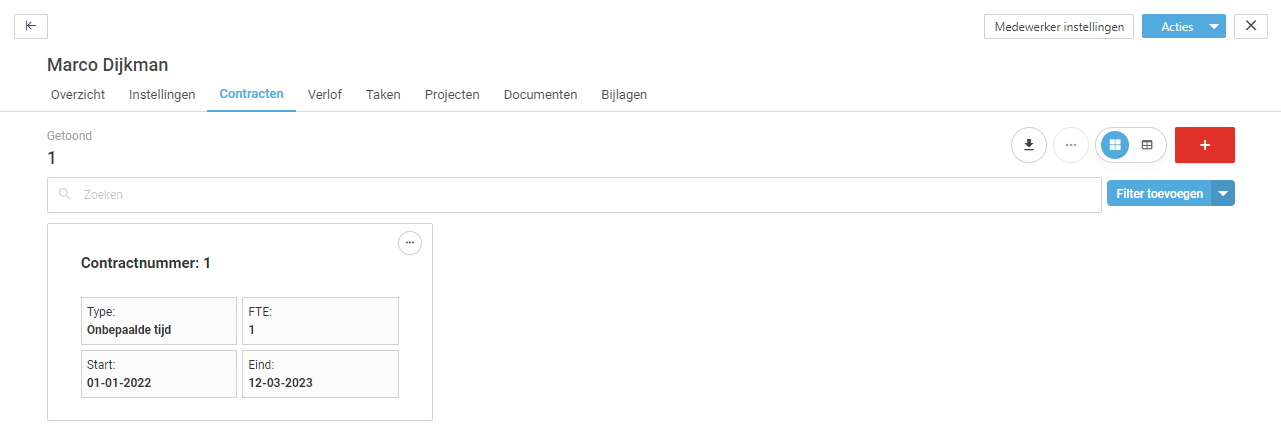Medewerker: Contracten
Ga naar Personeel > Medewerkers > klik Medewerker > tabblad Contracten.
Kaart- of lijstweergave
Het tabblad 'Contracten' heeft 2 weergaves, de kaart- en lijstweergave.
Wissel van lijst weergave door deze knop in je Yoobi scherm te gebruiken.
Tabblad Contracten
Een contract is altijd persoonlijk. De contract uren worden weergegeven in de timesheet.
Wanneer je gebruik maakt van de module 'Verlof' dan bepaalt een contract (duur, aantal FTE) samen met de gekoppelde verlofregeling het verlofsaldo van de medewerker.
In het contract bepaal je ook het weekrooster. In het weekrooster geef je aan welke dagen de medewerker werkten hoeveel uur op een dag.
Voorbeeld kaartweergave:
Nieuw contract
Klik op de rode + knop. Er opent een wizard met 4 stappen (tabbladen). Doorloop deze stappen volledig.
Tabblad 1. Contract gegevens
- Contractnummer: Vul een contractnummer in. Als er geen contractnummer bekend is vul dan bijvoorbeeld 1 in. Krijgt de medewerker later een nieuw/ander contract dan wordt dit contract 2.
- Type: Geef aan welk type contract dit betreft.
- FTE: Vul het aantal FTE in. Is een volledige werkweek 40 uur dan is 1 FTE 40 uur. Werkt een medewerker 32 uur dan vul je hier 0,8 in.
- Start: Wanneer start het contract of wanneer is deze gestart.
- Eind: Indien bekend kun je deze invoeren. Kies je bij 'Type' voor een half-, jaar- of 2-jarig contract, dan vult Yoobi automatisch de einddatum in.
- Notitie: Voeg indien nodig een notitie toe.
Yoobi rekent in combinatie met de verlofregeling, duur (start- en eind data) van het contract en deze FTE invoer, het aantal verlofuren voor de medewerker uit per kalenderjaar.
Tabblad 2. Weekrooster
Vul hier het weekrooster van de medewerker in. Meer informatie.
Tip: Maak gebruik van een standaard rooster template.
Het aanmaken van standaard roosters templates gaat via Beheer > Systeeminstellingen > Verlof > Contract templates. Standaard templates zijn altijd nog te wijzigen.
Tip: Voeg een extra roosterweek toe zodat je in kan stellen dat de medewerker de ene week 4 dagen werkt en de andere 5. Meer informatie.
Tabblad 3. Nationale Feestdagen
Dit tabblad is alleen zichtbaar als je gebruik maakt van de module ‘Verlof’. Hiermee kun je voor deze persoon gemakkelijk in 1x alle feestdagen alvast in de timesheet registreren.
- Controleer het jaartal en controleer of de aangevinkte dagen juist zijn.
- De mutatie actie staat automatisch al op 'Toevoegen nationale feestdagen aan timesheet'.
- Controleer of de juiste activiteit is geselecteerd (Feestdagen).
- Wanneer je dit nu voor deze medewerker meteen wilt doorvoeren zet je het schuifje op 'Aan'.
- Klik 'Volgende'. Bij het opslaan van het contract zullen de feestdagen doorgevoerd worden.
Tip: Wanneer je Yoobi aan het inrichten bent, of wanneer je meerdere nieuwe medewerkers toevoegt, dan is het makkelijker om gebruik te maken van de bulkmutatie nationale feestdagen. Hierbij voor je dezelfde actie uit, maar dan meteen voor meerdere personen. Je kunt de stap dan hier bij het contract overslaan.
Tabblad 4. Overzicht
Hier zie je nog even een overzichtje van de contractgegevens (Contractnummer, Start, Eind en Notitie).
Klik 'Opslaan' om het contract op te slaan.
Contract inzien
Wanneer je een contract opent dan zie je bovenstaande tabbladen. Is de medewerker gekoppeld aan een verlofregeling dan is er nu 1 extra tabblad zichtbaar:
Tabblad 5. Verlofregeling
Dit tabblad is alleen zichtbaar als je gebruik maakt van de module ‘Verlof’. Hier kun je per contract een UITZONDERING maken op de gekoppelde verlofregeling.
In Yoobi is een verlofregeling altijd gekoppeld aan de medewerker, niet aan een contract. Heeft de medewerker 2 verschillende contracten waarbij een andere verlofregeling gekoppeld moet worden, dan kan je hier een uitzondering instellen. Dit zal in de praktijk niet vaak voorkomen, mocht dit toch nodig zijn, neem dan vooral contact met ons op via een support aanvraag.
Let op: Voor een eenmalige aanpassing aan een verlofsaldo voer je een verlofmutatie uit en pas je NIET de verlofregeling aan.
Contract wijzigen
Bedenk goed wat er gebeurt als je een contract wijzigt. Als je bijvoorbeeld het aantal FTE in een contract wijzigt dan wijzigt ook het verlofrecht van een medewerker. Maar ook als je bijvoorbeeld andere dagen gaat werken in een week. Wijzig dan niet zomaar het contract maar maak of een nieuw contract aan of voeg een extra weekrooster toe.
Nieuw contract aanmaken
Vaak maak je een nieuw contract aan wanneer het aantal FTE van een medewerker wijzigt.
Dit doe je als volgt:
- Eindig het bestaande contract door een einddatum in te voeren.
- Wanneer je opslaan klikt, zal Yoobi een actiepunt tonen om direct een nieuw (kopie) contract aan te maken.
- In dit nieuwe contract staat meteen de aansluitende startdatum ingevuld.
- Voer de nieuwe gegevens (meer/minder/andere uren) in en sla op.
Nieuw weekrooster toevoegen
Omdat een nieuw contract aanmaken niet altijd wenselijk is, is het mogelijk om binnen 1 contract meerdere weekroosters toe te voegen. Lees hier meer over weekroosters.
Contract eindigen
Wanner een medewerker uit dienst gaat. Dienen er een aantal acties in Yoobi uitgevoerd te worden. Onder andere moet het contract voorzien worden van een einddatum. Hiermee kan bijvoorbeeld het resterende verlofsaldo berekend worden. Lees er hier meer over.
Let op: Voer je een einddatum van een contract in, omdat de medewerker uit dienst gaat, dan krijg je ook een actiepunt te zien waarbij je direct de datum uit dienst kan vullen met de einddatum van het contract.
Contract verwijderen
Verwijder eigenlijk nooit een contract. Wil je een contract wijzigen, sluit dan het contract en maak een nieuw contract aan. Op deze manier kan Yoobi het juiste verlofrecht blijven berekenen voor de medewerker.
Wil je een contract toch verwijderen. Selecteer dan het contract en klik op de 3 puntjes en kies voor 'Verwijderen'.
Meer informatie:
Medewerker uit dienst, contract eindigen of wijzigen
Uitzondering instellen op een verlofregeling op basis van het contract
EMPLOYEE:EMPLOYEEOVERVIEW:2
-
Gepubliceerd op:
-
Gemaakt door:Iris Keim
-
Bijgewerkt op:27-06-2025
-
Tag:
-
Door:Mercedes Roeland Gonzalez-Pos
-
Supporttag:EMPLOYEE:EMPLOYEEOVERVIEW:2
-
Meer:English releasenotes